華碩飛行堡壘筆記本U盤怎么安裝win7系統(tǒng) 安裝win7系統(tǒng)教程分享
華碩飛行堡壘筆記本是一款很火的游戲本,其在硬件配置方面比普通版更優(yōu),同時(shí)將顯存容量提升到4GB,整機(jī)性能更強(qiáng),更具吸引力。是一款性價(jià)比很高的影音游戲本。那么這款筆記本如何一鍵U盤安裝win7系統(tǒng)呢?下面跟小編一起來看看吧。

1、首先將u盤制作成u盤啟動盤,接著前往相關(guān)網(wǎng)站下載win7系統(tǒng)存到u盤啟動盤,重啟電腦等待出現(xiàn)開機(jī)畫面按下啟動快捷鍵,選擇u盤啟動進(jìn)入到大白菜主菜單,選取【02】大白菜win8 pe標(biāo) 準(zhǔn)版(新機(jī)器)選項(xiàng),按下回車鍵確認(rèn),如下圖所示:

2、在pe裝機(jī)工具中選擇win7鏡像放在c盤中,點(diǎn)擊確定,如下圖所示:
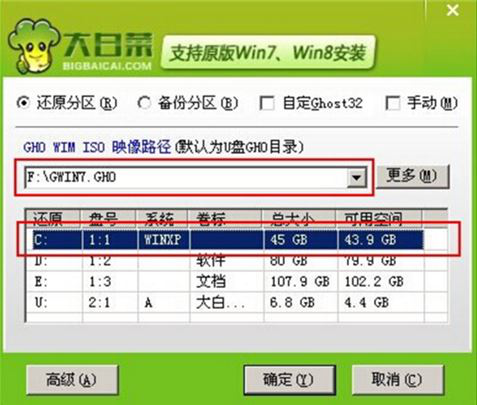
3、此時(shí)在彈出的提示窗口直接點(diǎn)擊確定鈕,如下圖所示:.
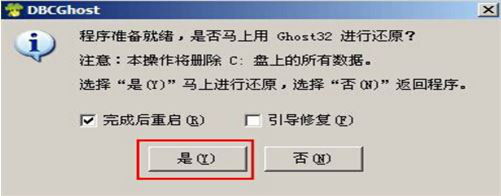
4、隨后安裝工具開始工作,我們需要耐心等待幾分鐘, 如下圖所示:

5、完成后,彈跳出的提示框會提示是否立即重啟,這個(gè)時(shí)候我們直接點(diǎn)擊立即重啟就即可。
.
6、此時(shí)就可以拔除u盤了,重啟系統(tǒng)開始進(jìn)行安裝,我們無需進(jìn)行操作,等待安裝完成即可。
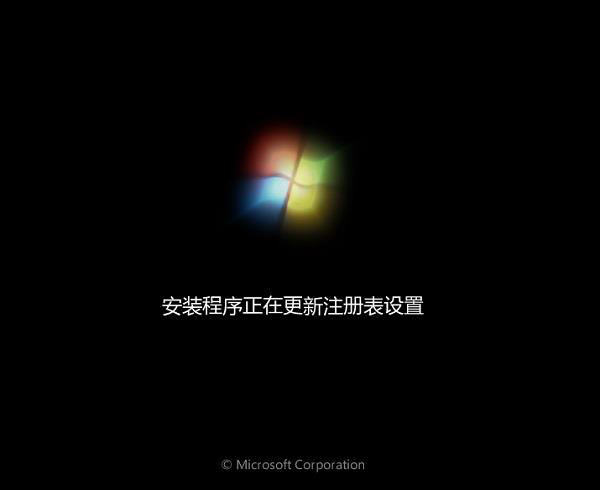
win7相關(guān)攻略推薦:
win7電腦開機(jī)提示用戶界面失敗具體操作步驟
win7電腦怎么設(shè)置休眠 詳細(xì)流程介紹
win7電腦中無法啟動服務(wù)器詳細(xì)解決步驟
以上就是華碩飛行堡壘筆記本如何一鍵u盤安裝win7系統(tǒng)操作方法,如果華碩飛行堡壘筆記本的用戶想要安裝win7系統(tǒng),可以根據(jù)上述操作步驟進(jìn)行安裝。
相關(guān)文章:
1. Win10系統(tǒng)開啟應(yīng)用提示無法使用內(nèi)置管理員賬戶打開怎么辦?2. win7系統(tǒng)怎么更改電腦的鎖屏?xí)r間?3. Win8系統(tǒng)防火墻錯(cuò)誤代碼0x80070437怎么解決?4. Win10記事本被卸載了怎么恢復(fù)?5. Win11如何添加打印機(jī) Win11添加網(wǎng)絡(luò)打印機(jī)方法教程6. 國產(chǎn)統(tǒng)一操作系統(tǒng)uos怎么安裝? uos操作系統(tǒng)安裝步驟7. Win11系統(tǒng)安裝不了是怎么回事?Win11系統(tǒng)安裝不了是什么原因?8. Win10微軟搜索很慢怎么辦?瞬間提速方法推薦9. Windows11任務(wù)欄無響應(yīng)Bug,教你2種方法徹底解決!10. MacOS13中wifi低數(shù)據(jù)模式什么意思? MacOS開啟低數(shù)據(jù)模式的技巧

 網(wǎng)公網(wǎng)安備
網(wǎng)公網(wǎng)安備